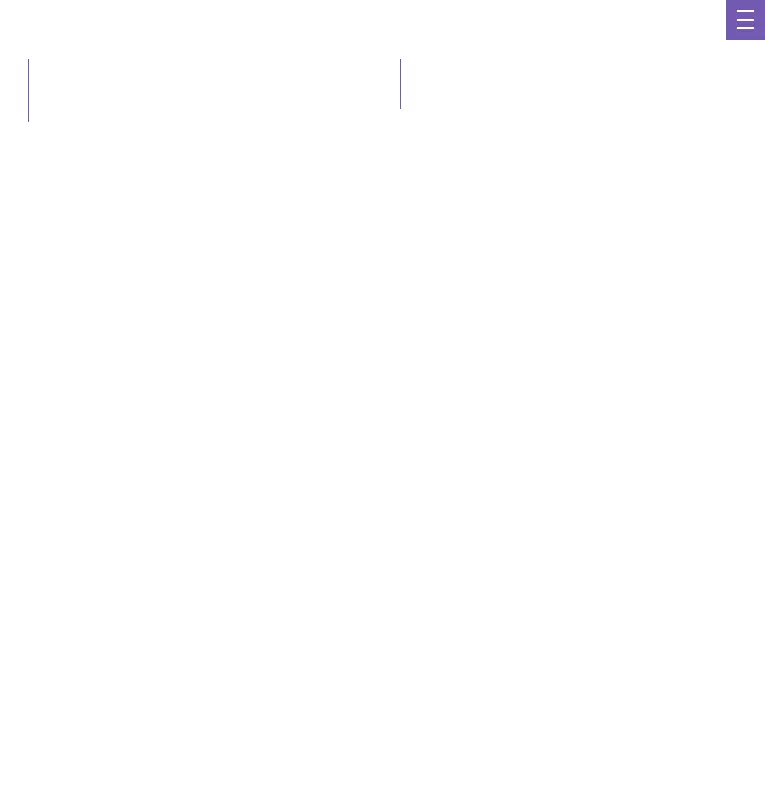19
USING THE NZXT FUNCTION 2 KEYBOARD WITH CAM SOFTWARE
A.
DOWNLOADING AND INSTALLING CAM SOFTWARE
Go to nzxt.com/software/cam for the latest version of CAM
B.
SETUP OF CAM PROFILES AND STORING ON THE KEYBOARD
The Function Keyboard has four onboard profiles that can be setup and stored via CAM software. After profile information is
stored, it is not necessary to run CAM to operate stored lighting, macros, etc.
C.
CONTROLLING PROFILE SWITCHING
Depressing the FN (short for “Function”) key + one of the F1, F2, F3, or F4 keys will change to the profile stored at that number
value (1 through 4, respectively).
D.
LIGHTING MODES
There are four default lighting modes stored on profiles #1 through #4 and can be accessed by depressing the FN key + F1, F2, F3, or F4.
E.
CUSTOMIZING RGB LIGHTING
By using CAM/Keyboard/Lighting, users are able to customize lighting per key, and set up lighting under profiles (if desired), as
described in SECTION B.
F.
CUSTOMIZING KEYBOARD MACROS
By using CAM/Keyboard/Macros, users are able to create both simple and complex macros, and store them under profiles (if
desired), as described in SECTION B.
G.
REBINDING KEYS
By using CAM/Keyboard/Key Remapping, users are able to create new and customized key bindings, and store them under
profiles (if desired), as described in SECTION B
A.
DESCARGA E INSTALACIÓN DEL SOFTWARE CAM
Visita nzxt.com/software/cam para descargar la versión más reciente de CAM.
B.
CONFIGURACIÓN DE LOS PERFILES DE CAM Y ALMACENAMIENTO EN EL TECLADO
El teclado Function cuenta con cuatro perfiles integrados que pueden configurarse y almacenarse mediante el software CAM.
Una vez almacenada la información del perfil, no es necesario ejecutar CAM para que funcionen la iluminación, las macros y
demás parámetros almacenados.
C.
CONTROL DEL CAMBIO DE PERFIL
Al presionar la tecla FN (abreviatura de “Función”) + una de las teclas F1, F2, F3 o F4 se cambiará al perfil almacenado en ese
valor numérico (del 1 al 4, respectivamente).
D.
MODOS DE ILUMINACIÓN
Hay cuatro modos de iluminación predeterminados almacenados en los perfiles 1 a 4 y se puede acceder a ellos presionando la
tecla FN + F1, F2, F3 o F4.
E.
PERSONALIZACIÓN DE LA ILUMINACIÓN RGB
En CAM/Teclado/Iluminación, los usuarios pueden personalizar la iluminación por tecla y configurar la iluminación por perfiles
(si lo desean), como se describe en la SECCIÓN B.
F.
PERSONALIZACIÓN DE LAS MACROS DEL TECLADO
En CAM/Teclado/Macros, los usuarios pueden crear macros simples y complejas y almacenarlas en perfiles (si lo desean), como
se describe en la SECCIÓN B.
G.
REASIGNACIÓN DE TECLAS
En CAM/Teclado/Reasignación de teclas, los usuarios pueden crear nuevas asignaciones de teclas personalizadas y
almacenarlas en perfiles (si lo desean), como se describe en la SECCIÓN B.
USO DEL TECLADO NZXT FUNCTION 2 CON EL SOFTWARE CAM
UTILISATION DU CLAVIER NZXT FUNCTION 2 AVEC LE LOGICIEL CAM
DIE NZXT FUNCTION 2-TASTATUR MIT DER CAM-SOFTWARE VERWENDEN
UTILIZZO DELLA TASTIERA NZXT FUNCTION 2 CON SOFTWARE CAM
UTILIZAÇÃO DO TECLADO NZXT FUNCTION 2 COM SOFTWARE CAM
CAM 소프트웨어로 NZXT FUNCTION 2 키보드 사용
CAMソフトウェアで NZXT FUNCTION 2キーボードを使用する
用 Cam 软件使用 NZXT Function 2 键盘
使用 CAM 軟體操作 NZXT FUNCTION 2 鍵盤
